Entrée sortie et transfert d'inventaire
<Accueil » Approvisionnement » Entrée sortie et transfert d'inventaire
L'écran "Entrée, sortie et transfert d'inventaire" permet de gérer les mouvements d'inventaire entre les différents entrepôts et localisations pilotées par l'organisme.
Cet écran est accessible via "Approvisionnement-> Inventaire -> Entrée, sortie, transfert d'inventaire".
Il est possible, malgré les accès octroyés à cet écran, que le menu ne soit pas visible. Le cas échéant, nous vous invitons à communiquer avec l'administrateur du système pour demander l'affichage de ce menu.
Essentiellement, l'écran "Entrée, sortie et transfert d'inventaire" permet d'effectuer les trois actions suivantes :
- Sortie - Permet d'effectuer une sortie d'inventaire d'un matériau à partir d'un entrepôt ou d'une localisation;
- Entrée - Permet d'effectuer une sortie d'inventaire d'un matériau à partir d'un entrepôt ou d'une localisation;
- Transfert - Permet d'effectuer un transfert d'inventaire d'un matériau à partir d'un entrepôt ou d'une localisation vers un autre entrepôt ou localisation, ou vers le même entrepôt sous une localisation différente.
L'onglet "Général"
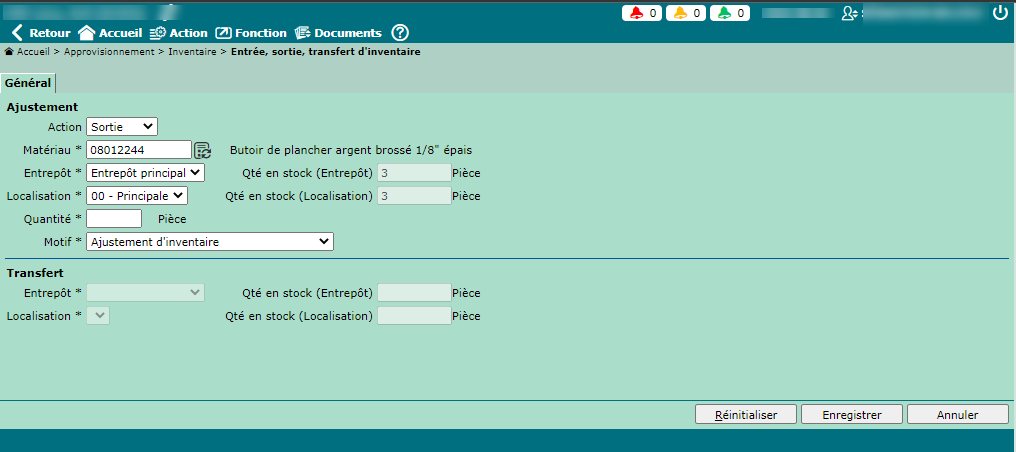
Saisir les valeurs suivantes dans les l'une ou l'autre, ou les deux sections suivantes, puis sauvegarder afin d'effectuer l'action désirée :
La section "Ajustement"
- Le champ "Action" permet de sélectionner l'action à effectuer ("Entrée", "Sortie" ou "Transfert" d'inventaire). Par défaut, le choix "Sortie" est sélectionné.
- Le champ "Matériau" est obligatoire. Ce champ permet de sélectionner le code du matériau à partir d'une liste de valeurs.
- Le champ "Entrepôt" est obligatoire. Ce champ permet de sélectionner un des entrepôts où le matériau est tenu en inventaire. À noter que seuls les entrepôts tenant le matériau en inventaire sont affichés dans la liste déroulante.
- Le champ "Localisation" est obligatoire. Ce champ permet de sélectionner le lieu où se trouve le matériau dans l'entrepôt. À noter que seules les localisations associées à l'entrepôt sélectionné sont affichées dans la liste déroulante.
- Le champ "Qté en stock (Entrepôt)" affiche en lecture seule la quantité en stock pour le matériau, dans l'entrepôt sélectionné.
- Le champ "Qté en stock (Localisation)" affiche en lecture seule la quantité en stock pour le matériau, dans la localisation sélectionnée.
- Le champ "Quantité" est obligatoire. Ce champ permet de mettre à jour l'inventaire en indiquant le nombre d'unités impliquées dans l'entrée, la sortie ou le transfert d'inventaire.
- Le champ "Motif" est obligatoire. Ce champ permet de justifier l'entrée, la sortie ou le transfert d'inventaire.
-
- Lors d'un transfert d'inventaire, le motif "Transfert entre entrepôt/localisation" est automatiquement sélectionné et ne peut être modifié.
La section "Transfert"
La section "Transfert" est disponible seulement lorsque l'action "Transfert" est sélectionnée.
- Le champ "Entrepôt" est obligatoire. Ce champ permet de sélectionner l'entrepôt de destination. À noter que seuls les entrepôts tenant le matériau en inventaire sont affichés dans la liste déroulante.
-
- L'entrepôt sélectionné dans la section "Transfert" peut être identique à celui de la section "Ajustement". Le cas échéant, la localisation doit cependant être différente.
- Le champ "Localisation" est obligatoire. Ce champ permet de sélectionner la localisation dans l'entrepôt de destination. À noter que seules les localisations tenant le matériau en inventaire sont affichées dans la liste déroulante.
- Le champ "Qté en stock (Entrepôt)" affiche en lecture seule la quantité en stock pour le matériau, dans l'entrepôt de destination sélectionné.
- Le champ "Qté en stock (Localisation)" affiche en lecture seule la quantité en stock pour le matériau, dans la localisation de destination sélectionnée.
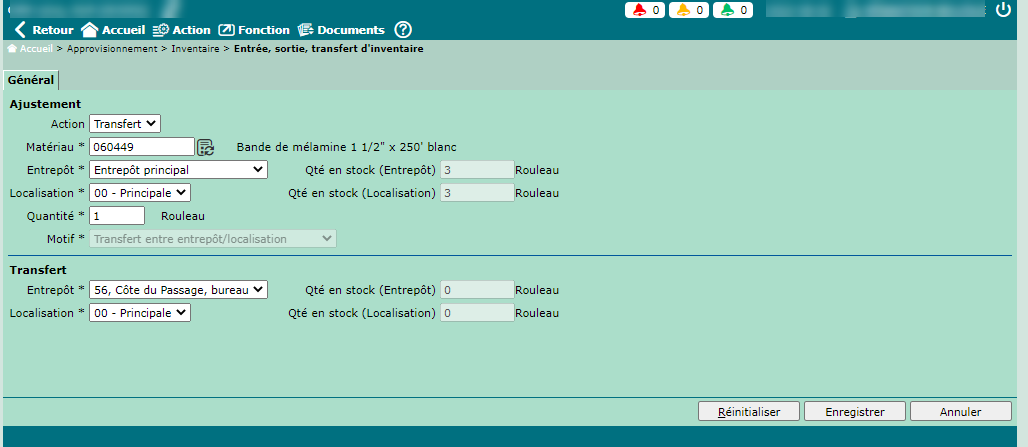
À noter que les actions effectuées sont rendues visibles dans l'écran "Matériau" (accessible via "Approvisionnement -> Inventaire"), pour le matériau ayant fait l'objet d'un ajustement ou transfert.
Par ailleurs, les ajustements sont également disponibles dans la partie inférieure de l'écran "Matériau". Toutefois, le transfert n'est pas disponible dans cet écran.
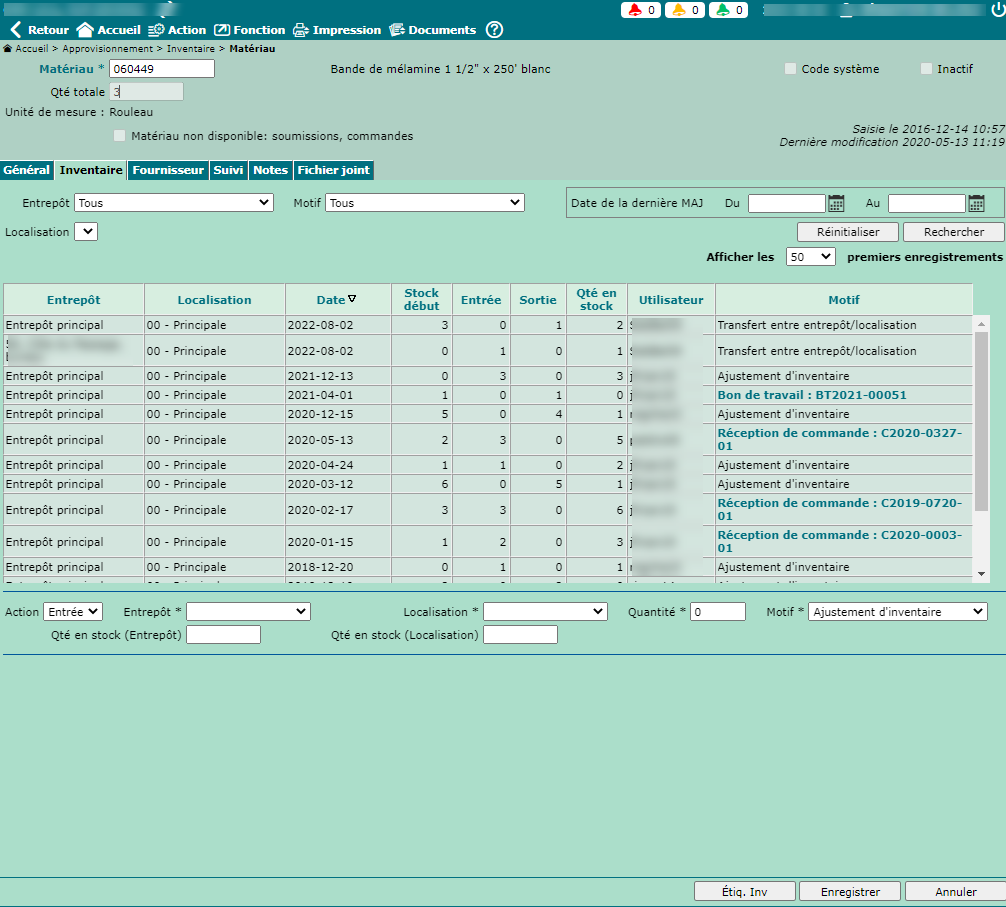
© COGIWEB, 2025